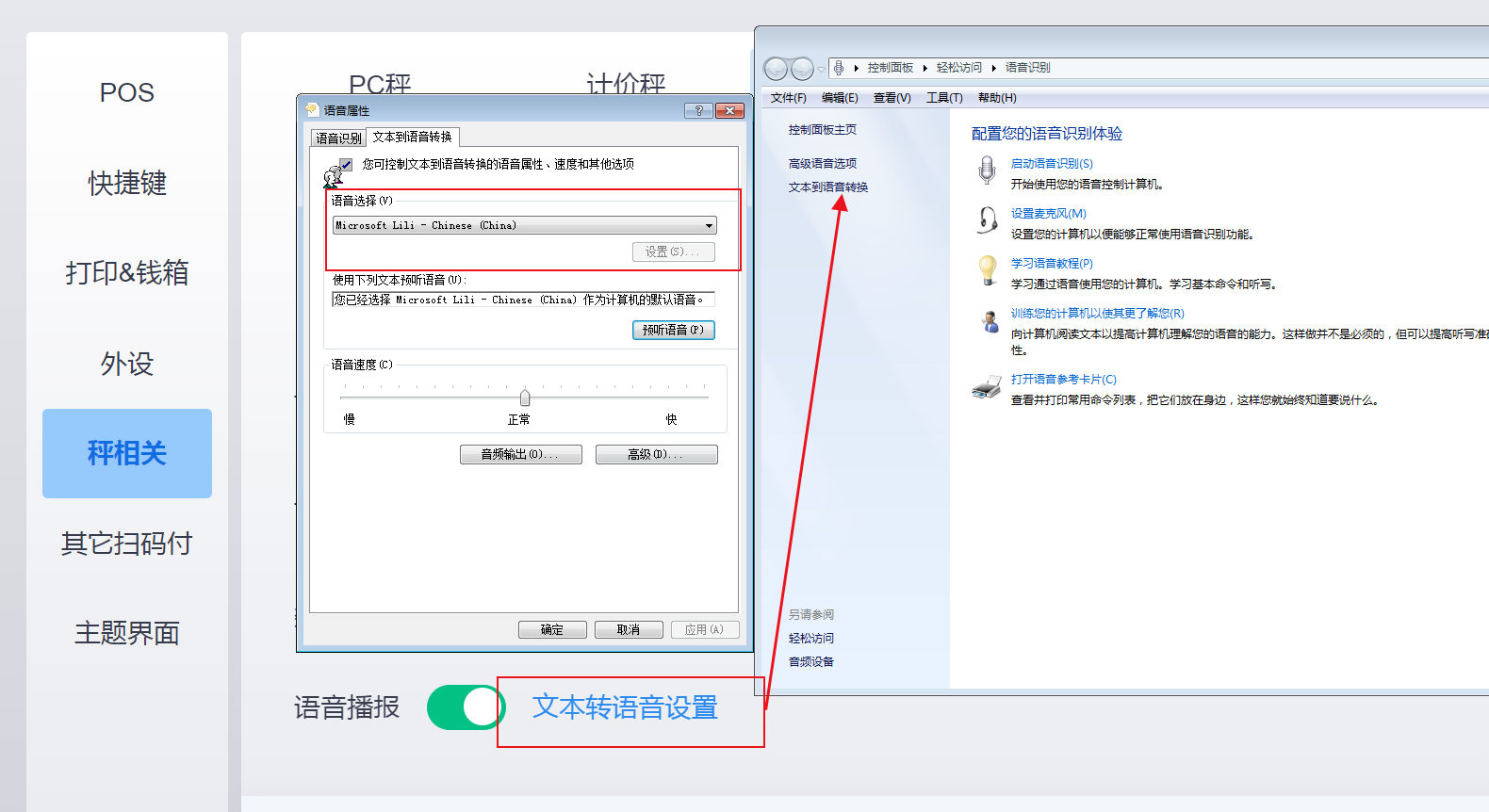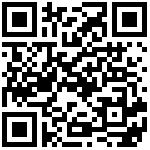AI使用流程
一、基本介绍
思迅Ai识别2.0,无感精准识别,并支持断网识别,具备快准稳广的特点。为帮助用户快速安装并使用产品。
(1) 商品无需传称,实时自动同步
(2)促销价格等自动生效,不需要处理生鲜条码
(3)支持一键同步学习
(4)不需要单独安装部署配置,产品自带功能
(5)市面上主流的秤均支持
二、使用要求及说明
由由 & 食方 内置激活码:请和 天店服务商 进行购买(需说明天店产品AI使用)
三、使用流程
(一)AI绑定激活
操作路径:【菜单栏】->【系统功能】-> 【设置】-> 【秤相关】-> 【AI设置】
操作流程:【AI识别】:选择需要的AI品牌选择对应版本,确定下载;【激活码】:输入激活码进行激活,保存设置;重新进入软件
// 首次配置会根据配置的AI品牌,提示下载AI识别程序如图所示
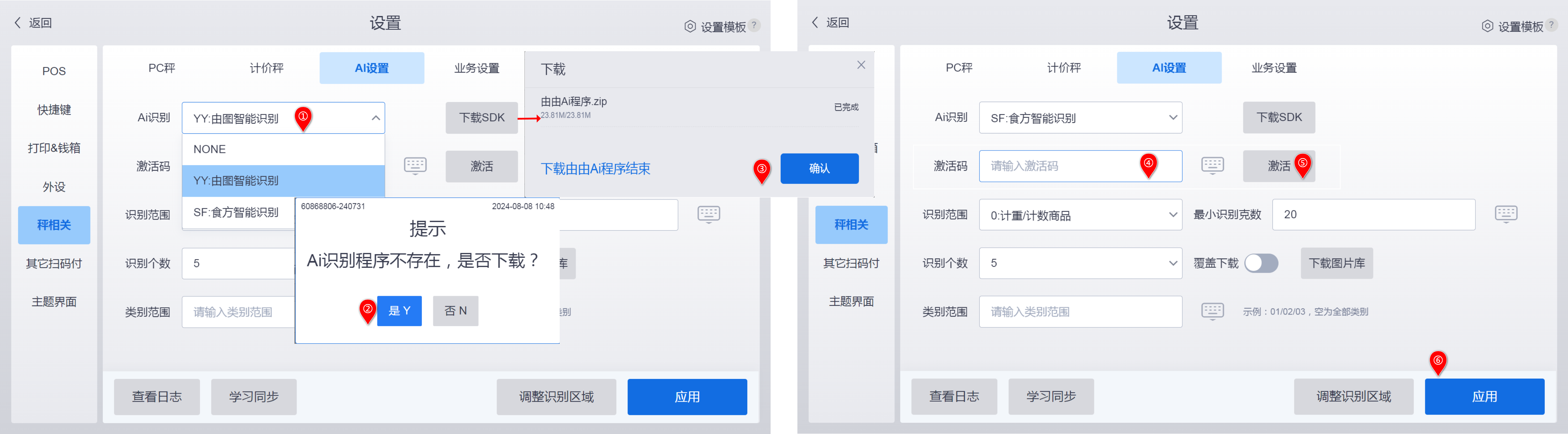
由由激活码:12位由字母和数字组成,如:79000d20cc02
食方激活码:16位由纯大写字母组成,每四个字母中间存有-,如:VXXX-GFKX-JXXA-XXXW(软件录入需要有-)
(二)调整识别区域
调整AI识别区域的范围:设置识别区域范围。此参数影响识别准确性。建议仅设置对应秤盘范围。
设置建议1、在调整识别区域时,可以稍稍超出秤盘,确保包裹整个秤盘
2、在秤盘的选择上,建议使用白色哑光或金属色
3、选择秤盘的摆放位置,需要将秤盘摆放至光线充足不曝光且不通风处
4、在正式使用前,请撕掉秤盘的不透明保护膜
5、秤盘附近不要放置其他商品或者传输线等
操作路径:【菜单栏】->【系统功能】-> 【设置】-> 【秤相关】-> 【AI设置】-> 【调整识别区域】
操作流程:拉动弹窗中的四个边角,进行范围限制;保存设置即可
如图所示
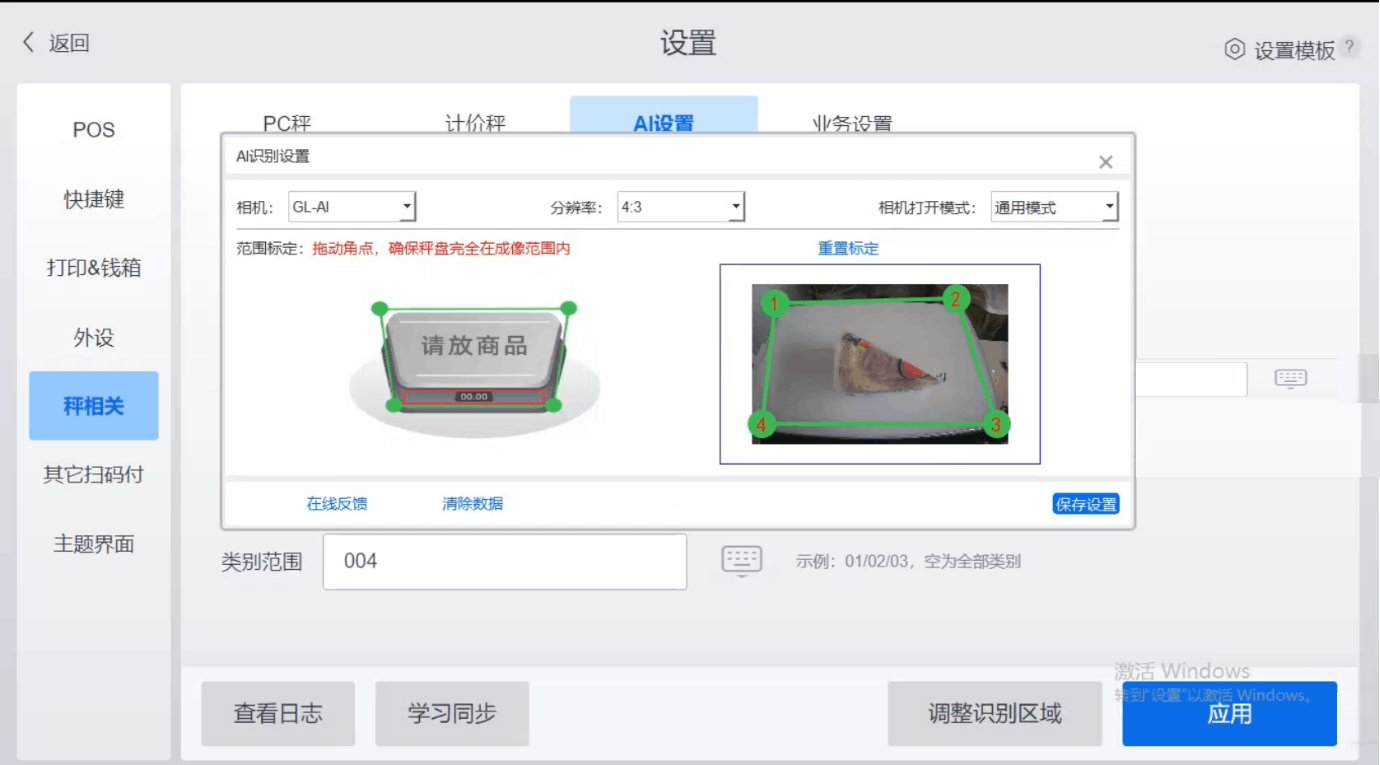
- 自动获取相机;分辨率;相机打开模式:通用模式(如存在不能使用的情况下手动切换UVC模式)。
- 清除数据:清理本机学习数据。
- 重置标定:重置设置的区域范围。
(三)设置识别范围
按照所需调整识别范围
操作路径:【菜单栏】->【系统功能】-> 【设置】-> 【秤相关】-> 【AI设置】
如图所示
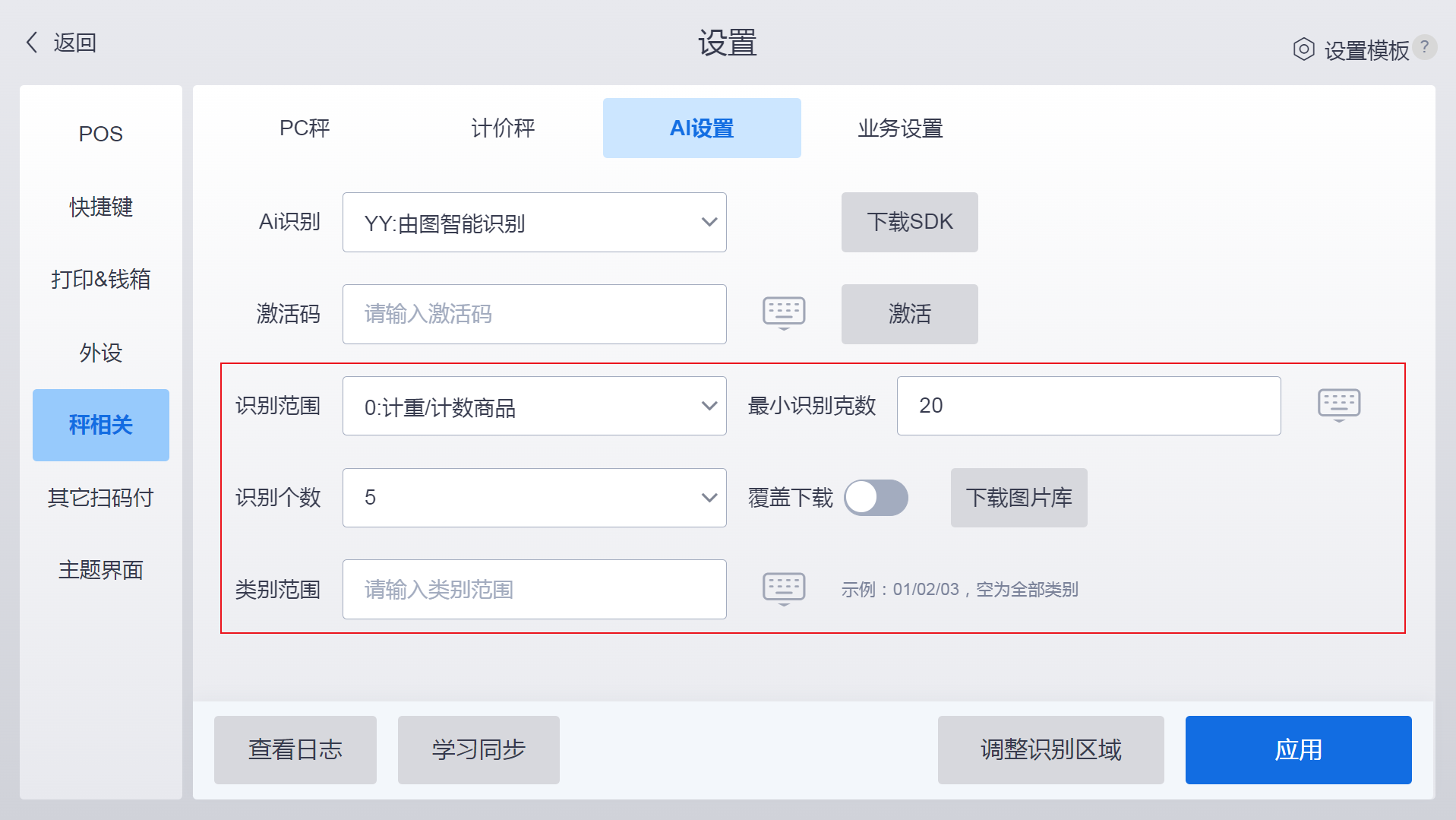
- 设置识别范围:计重/计数商品 或者 所有商品
- 设置最小识别克数:当秤上重量波动超过多少克,才进行下一次识别。默认为20克,无法设置为≤0。如称体较为灵敏可以调整此参数。
- 识别个数:商品识别数,即Ai识别返回的商品数。默认为5,可设置识别个数:1~10
- 类别范围:可设置当前设备的识别范围,输入类别编码如001/002/003,如不输入则默认所有类别
- 下载图片库:由由自带识别的默认图片下载至本地
- 如需使用本地拍摄的图片作为识别图片,可在【商品学习】时,双击图片,记录为主图
- 覆盖下载:勾选此参数,点击下载图片库,图片已存在的商品会覆盖下载图片,没有勾选的情况下 会则跳过已设置的商品图片
(四)学习商品
加深学习影响,用于销售过程中识别。
针对识别效果不好的商品或者零食类商品建议使用学习模式进行加强学习;若对商品的识别效果不满意或者需要重新学习,可进入学习模式。
普通学习方式
操作流程:强学习模式 ——— 搜索点选一次即为一次学习
软件自带默认学习数据,如没有识别到,重新点选商品记录学习即可。
如图所示
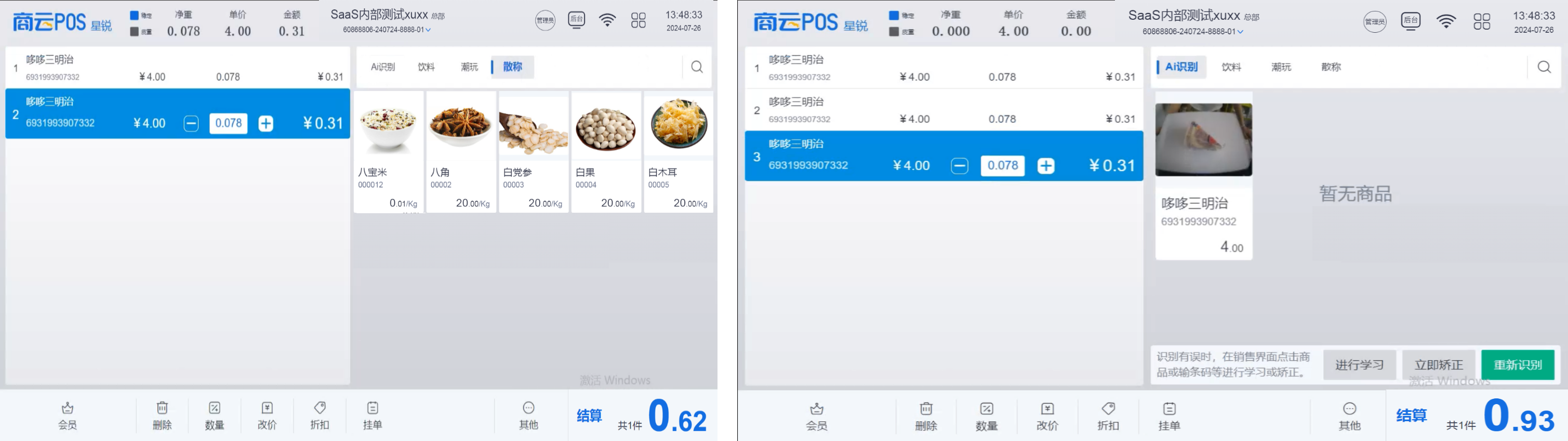
学习模式方式
注意事项1、尽量拍摄 接近使用的场景 的图像;
2、最多支持30张学习拍照,形态复杂的商品多学习,形态单一的商品少学习,并确保一次性完成学习保存,同一商品后一次学习会覆盖前面的学习,不要分多次保存学习。
比如:生鲜类等形态单一商品一般学习10张(包括带袋子和不带袋子),零食类等形态复杂的商品建议学习30张左右。
3、避免重复学习相同特征。即避免拍摄出的图片一模一样。
4、避免无效学习。即避免拍摄因遮挡等出现的商品不清晰的图片。
操作流程:放置商品在称体上取重;在销售界面点选商品后,重新放置商品在秤上;点击”进行学习”,进入学习界面,变动商品的各个角度,点击拍照;学习完毕后保存学习结果
注: 学习完商品后不要直接关闭前台,等待15分钟后再关闭
如图所示
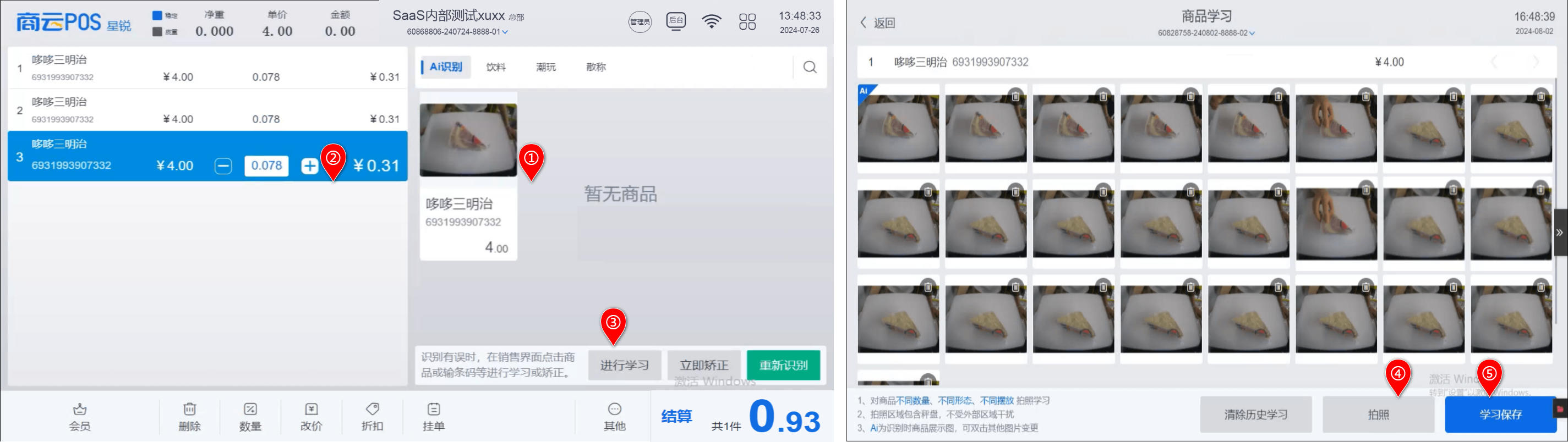
- 拍照:拍摄设置区域范围内的商品情况,用于学习记录
- 清除历史学习数据:将历史学习数据全部删除,请谨慎点击
(五)矫正商品
修正错误标记:存在人工误标记,比如将胡萝卜标记为苹果。放入胡萝卜则会输出苹果;不相关商品输出:某类商品的输出较多不相关的商品,则可利用矫正模式剔除错误识别。
强矫正模式
在强学习模式下,在多次学习的情况下,会将学习效果最佳的商品放置前面并且会在后续其他商品学习数据增加后,自动判断不显示。
如:放置胡萝卜在秤上。同时出现苹果和胡萝卜识别情况,这个时候可点击胡萝卜这个商品增加学习数据。另外可放置苹果,学习苹果,让苹果的学习数据也同步增加,减少胡萝卜被判断为苹果的数据情况。
矫正模式
操作流程:放置商品在称体上取重;点击”立刻矫正”;点击不需要的商品(右上角显示 待删除 字眼),点击”保存矫正结果”(将标记为删除的结果删除)即可
注: 此功能零食识别不推荐使用。
如图所示
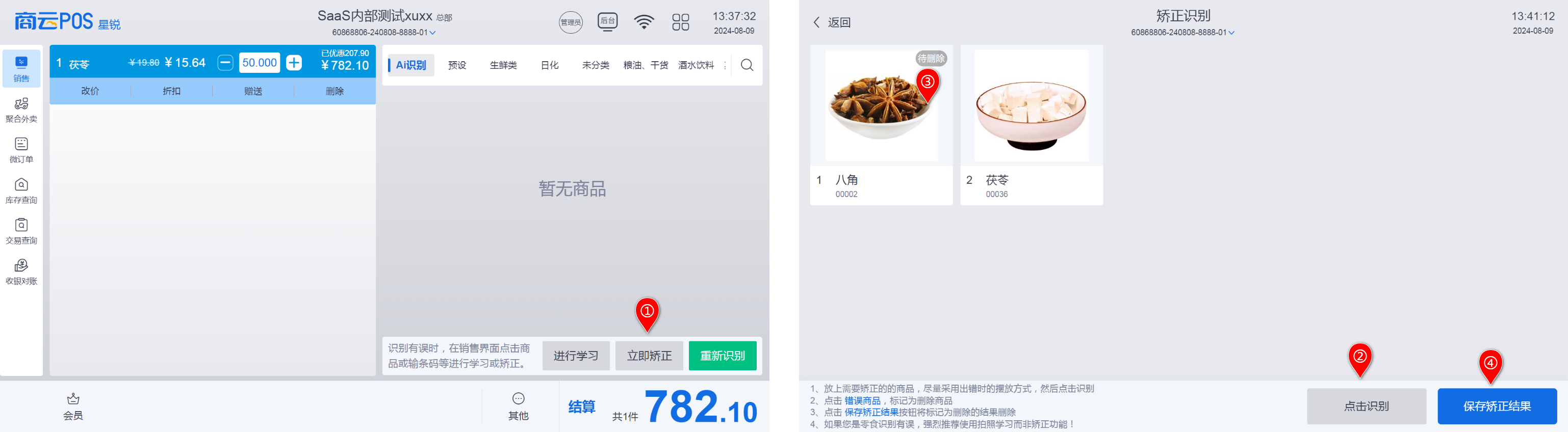
(六)AI学习数据共享
操作路径:【菜单栏】->【系统功能】-> 【设置】-> 【秤相关】-> 【AI设置】-> 【学习同步】
在【学习同步】中点击【上传本机学习数据】;其他设备在【AI学习同步】点击【覆盖】或【合并】即可
如图所示
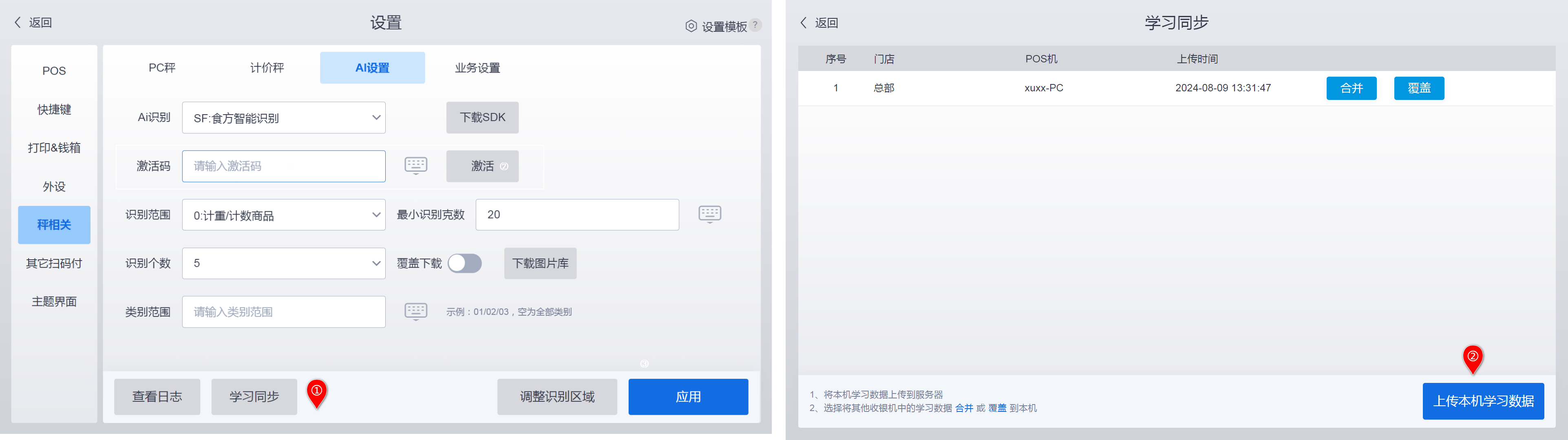
学习数据上传
如图所示
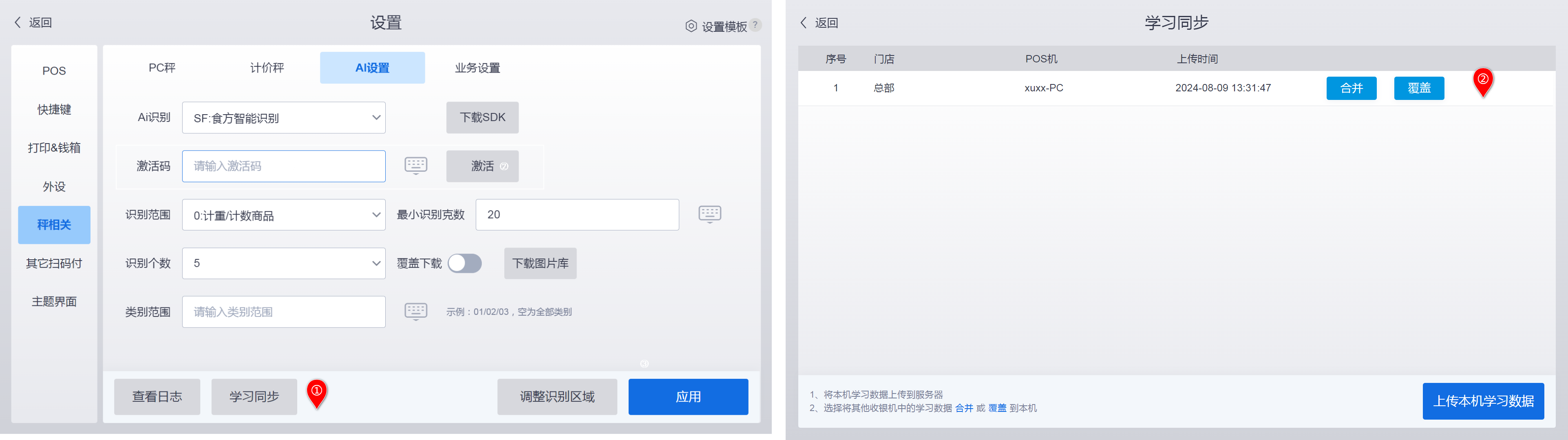
合并或者覆盖学习数据至本机
- 上传本机学习数据:上传本设备的AI学习数据到云端,一个设备仅生成一条。
- 合并:拉取其他设备的学习数据到本设备并且与本设备的学习数据进行合并处理。
- 覆盖:拉取其他设备的学习数据到本设备并且覆盖本设备学习数据。
(七)AI语音播放
操作路径:【菜单栏】->【系统功能】-> 【设置】-> 【秤相关】-> 【AI设置】:开启【语音播放】 功能;
如没有声音或更换其他语音播放,请确定设置 /* 文字转语音设置 - 文字到语音转换,语音选择,*/
如图所示